想要在Word設定行數,其實非常簡單。首先,開啟Word文檔,點選頁面佈局選項卡,然後在頁面設定群組中選擇「行號」。接著,在彈出的視窗中,選擇“佈局”選項卡,然後在“行號”下拉式選單中選擇“連續”,最後點擊“確定”即可完成設定。如此一來,你就可以在Word文件中輕鬆設定行數了。如果還有其他問題,歡迎隨時諮詢php小編新一。
首先,我們需要建立一個新的Word文件並開啟它。為了設定每頁的行數,我們需要點擊頁面頂部的「頁面佈局」標籤。接著,在右下角我們會看到一個類似小方塊的圖標,可以在紅色框中看到。示意圖如下圖所示。
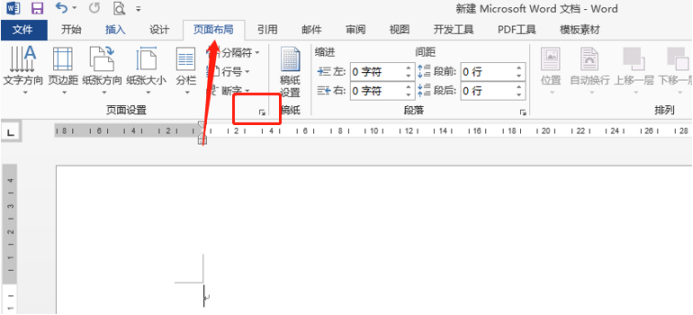
2、之後,點選小方塊標誌,彈出【頁面設定】設定框,我們選擇【文件網格】。如下圖所示。
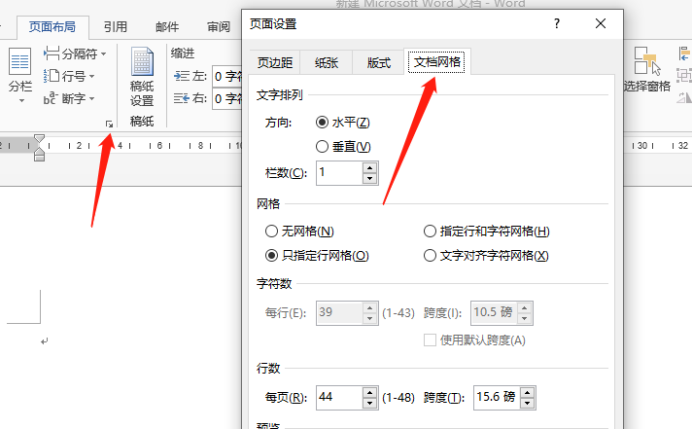
3、我們可以看到在這個介面有很多設定選項,例如每行容納的字元數,當然行數很明顯也在裡邊有設定選項,我們可根據具體要求,確定行數。我們試著設定一下5行,如下圖。
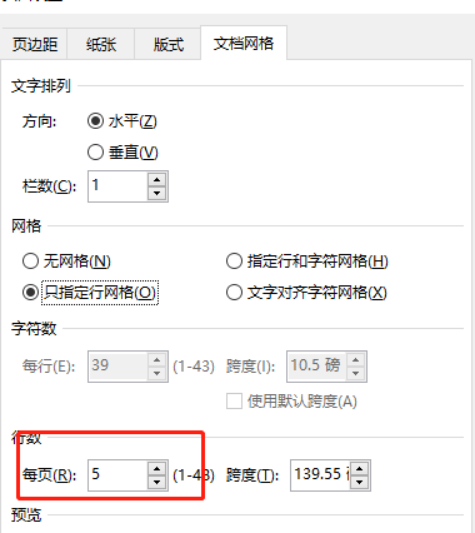
4、設定完成之後,為驗證效果,我們可以隨意輸入一些文字,下圖中我們輸入幾行文字,word行數確實只有一頁五行。效果如下。
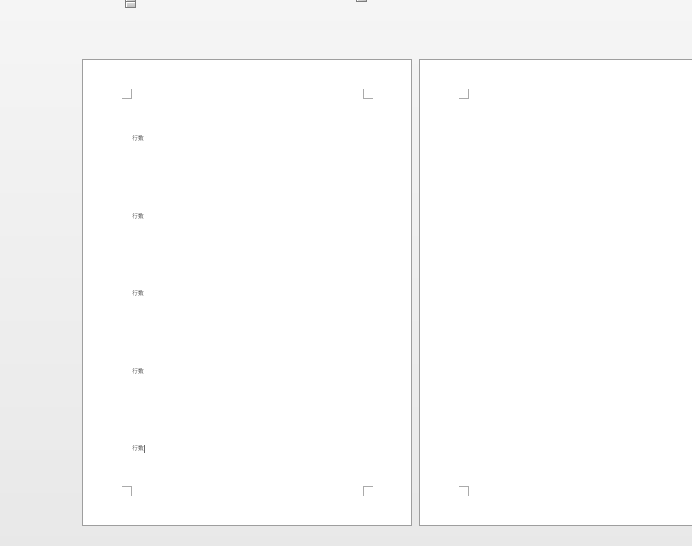
word行數的設定方法就是如此簡單、快捷,你是不是掌握了呢?可以試著設定一下,看看能不能配合進行其他的設置,學會舉一反三。
#以上是word行數怎麼設定的詳細內容。更多資訊請關注PHP中文網其他相關文章!




